从Word文档到二维码:详细制作方法
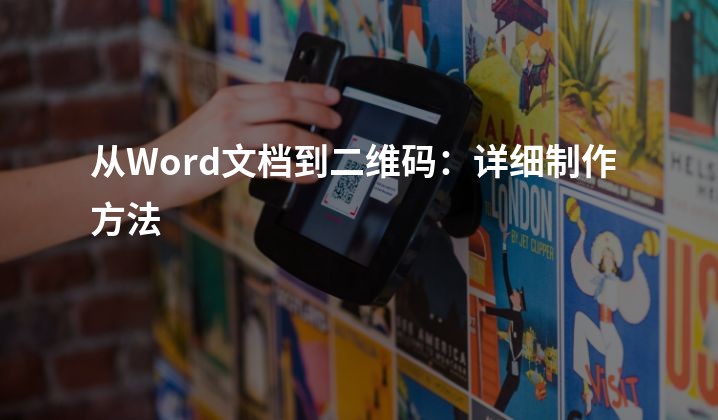
一、背景介绍
在当今数字化时代,二维码已经成为了一种常见的信息传递和分享方式。无论是商品促销、活动信息还是个人简介,二维码都可以方便快捷地实现信息的传递和交流。如何利用依美二维码平台,将Word文档转化为二维码的详细制作方法。
二、依美二维码平台简介
依美二维码是一个二维码在线自助生成的平台,用户可以通过其网站进行注册和登录。作为一家专业的二维码生成平台,依美二维码提供了多种样式和功能的二维码生成服务,用户可以根据自身需要选择合适的二维码类型进行制作。
三、Word文档转二维码操作步骤
1. 打开依美二维码平台的官方网站,注册并登录。
2. 点击网站首页上的“二维码生成”选项,在弹出的界面中选择“文本二维码”类型。
3. 在“文本内容”栏中粘贴或输入需要生成二维码的Word文档内容,确保内容正确无误。
4. 选择合适的样式和尺寸,可以根据需要为二维码添加颜色和背景图片。
5. 点击“生成二维码”按钮,等待片刻,系统将自动生成二维码并显示在页面上。
6. 右键点击生成的二维码图片,选择“保存图片”即可将二维码保存到本地。
四、注意事项
1. 根据需要调整二维码的样式和尺寸,确保其清晰可见并符合实际使用场景。
2. 在Word文档中添加二维码时,建议在合适的位置留出足够的空间,避免二维码遮挡其他重要信息。
3. 为了提高用户体验和使用效果,建议将生成的二维码进行测试,确保其可以正确识别和扫描。
五、
通过以上步骤,我们可以轻松将Word文档转化为二维码,并根据需要进行样式和尺寸的调整。依美二维码平台提供了简单易用的操作界面和丰富多样的功能,为用户提供了便捷高效的二维码生成服务。如果您还没有尝试过将Word文档转化为二维码,不妨登陆依美二维码平台,体验其中的乐趣吧!
备注:本文仅供参考,具体操作步骤以依美二维码平台的实际页面为准。








